Како пронаћи изгубљени Андроид телефон
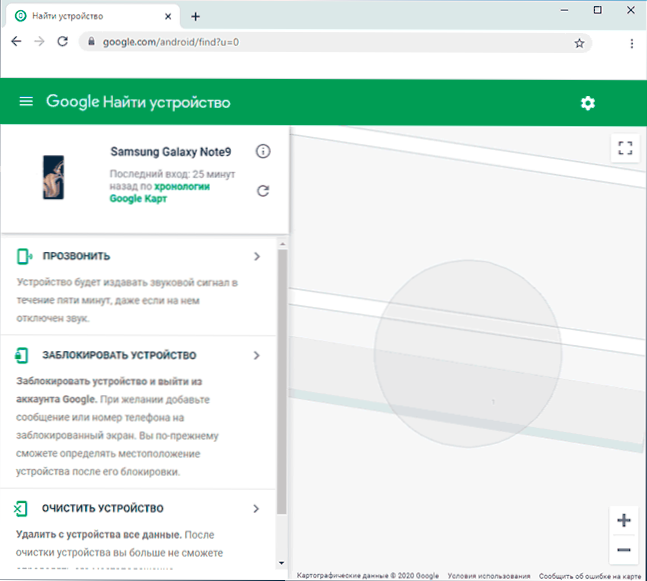
- 3125
- 323
- Roman Fritsch
Ако сте изгубили Андроид телефон (укључујући у стан) или је украден, вероватно ће га пронаћи користећи функције претраживања паметног телефона, који су подразумевано укључени у већину модерних Андроид уређаја и дозволи не само да одредите локацију телефона на мапи, већ и обављају и друге радње, попут блокирања Поруке о поврату, позив (сигнал је дат, ако је потребно да га пронађете негде у близини) или брисање података.
Поред заједничких Андроид телефона за већину Андроид-а, што вам омогућава да пронађете телефон, на то, на пример, за то, на пример, за то, самсунг-паметне паметне телефоне, поред Гоогле-ових алати за претраживање има додатну, своју функцију за то, што такође ће се размотрити у овим упутствима. Такође можете бити занимљиви: како одредити локацију пријатеља на Андроиду, породичној вези родитељске контроле на Андроиду (како би се пронашао дететов телефон на картици).
- Како пронаћи Андроид телефон на мапи путем Гоогле налога
- Додатни начин за претрагу Самсунг телефона
- Укључивање и искључивање функција телефонске претраге на Андроиду
- Додатне информације о претраживању, ако не можете да одредите место телефона
- Трећи -Парти Претраживање телефона
- Видео упутство
Како пронаћи Андроид телефон на мапи путем Гоогле налога
Да бисте пронашли свој Андроид телефон на сателитској картици помоћу стандардне Гоогле услуге, морате да унесете свој Гоогле налог - односно знате пријаву или лозинку. То се може учинити и са рачунара и са телефона.
- На рачунару идите на ХТТПС страницу: // ВВВ.Гоогле.ЦОМ / Андроид / Пронађите са својим Гоогле налогом и ако је ваш телефон на мрежи, видећете њену локацију на мапи. Такође ћете имати прилику да то позовете (чак и ако је звук искључен, сигнал телефона ће ићи на пуну јачину звука), блокирати телефон и поставити поруку која ће се приказати на блокираном екрану или обрисати податке.
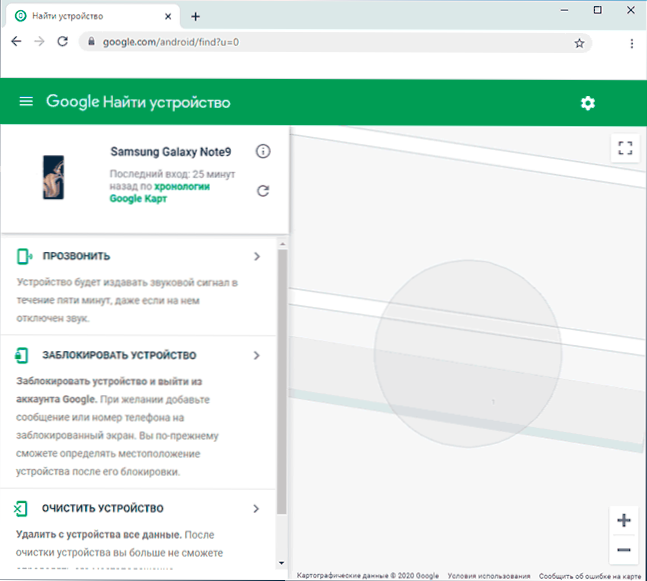
- Ако телефон није повезан са Интернетом, видећете последњу локацију, време када је то било на мрежи, а такође ћете имати прилику да пратите историју својих покрета кликом на "Гоогле Цард Цард Цхронологи", што је Подразумевано је похрањено, под условом да телефон није на телефону укључен је режим за очување енергије.
- Још једна званична Гоогле страница за тражење телефона ако је изгубила или је украла - ХТТПС: // МиАццоунт.Гоогле.Цом / финд-иоур-телефон. Након што је ушао у то, видећете листу мобилних уређаја на рачуну.
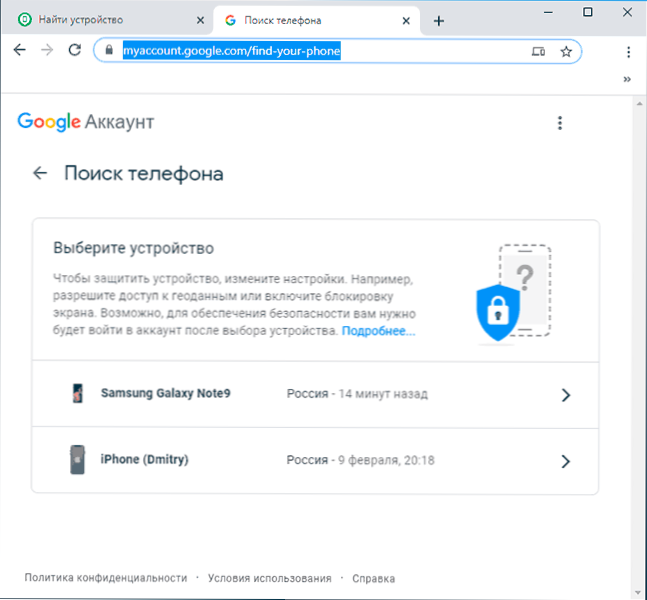
- Одабиром правог уређаја можете "назвати" уређај (како би он дао звучни сигнал), блокира телефон, назовите га, оставите на рачун на телефон, обришите све податке или идите на картицу из прве тачке , кликом на тачку "Пронађи".
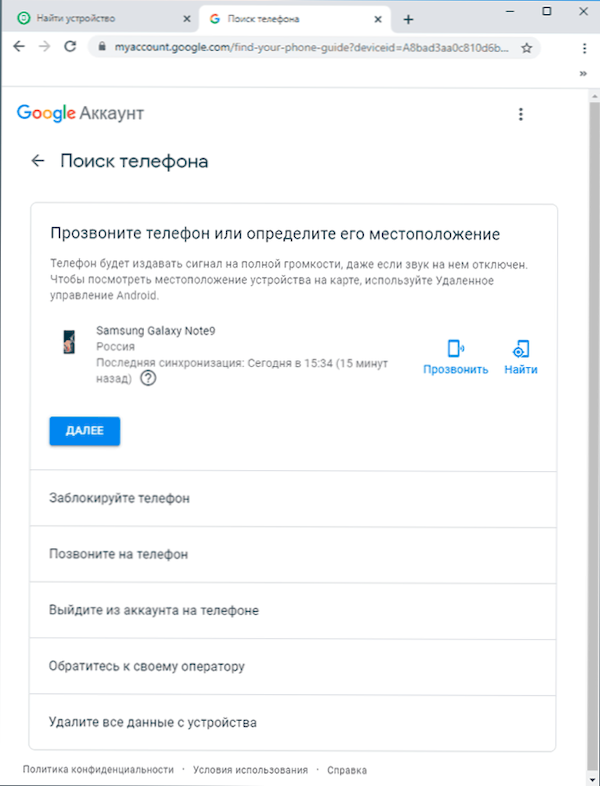
Ако желите да пронађете телефон са другог телефона, можете да преузмете исте кораке као и на рачунару тако што ћете на назначене званичне Гоогле странице или преузети званичник Пронађи мој уређај за пријаву на плаи маркет - хттпс: // Плаи.Гоогле.ЦОМ / Сторе / Аппс / Детаљи?Ид = цом.Гоогле.Андроид.Апликације.администратор
Након што одете на апликацију са својим Гоогле налогом, исте могућности за претраживање локације телефона на мапи, репродукција звука или уклањање података из њега биће доступне.
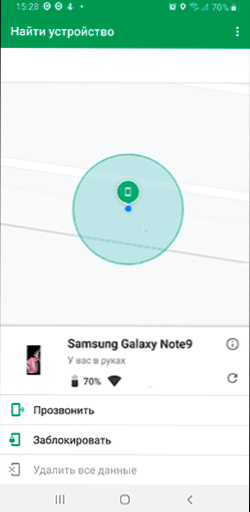
Важно је ако се одлучите да даљински избришете све податке са уређаја. Ова функција иницијализује фабрички пражњење телефона. Приликом уклањања биће упозорени да се подаци са СД меморијске картице не могу избрисати: унутрашња меморија телефона која имитира СД картицу (дефинисана као СД у диспечеру датотека) биће избрисана. Засебна СД картица, ако је укључена на ваш телефон, може се избрисати или можда не, то зависи од модела телефона и верзије Андроид. Након ресетовања, потрага за телефоном неће бити.
Сеарцх Самсунг Галаки
Самсунг паметни телефони имају додатну функцију која вам омогућава да пронађете телефон - "Тражење мог мобилног уређаја", који је такође подразумевано укључено. Ако сте изгубили телефон овог бренда, а затим поред употребе Гоогле услуга можете извести следеће:
- Идите на званичну страницу за претрагу за Самсунг уређаје - ХТТПС: // ФиндМиМобиле.Самсунг.ЦОМ / и унесите свој Самсунг налог. Ако га се не сећате, покушајте да унесете Гоогле налог, они се могу подударати.
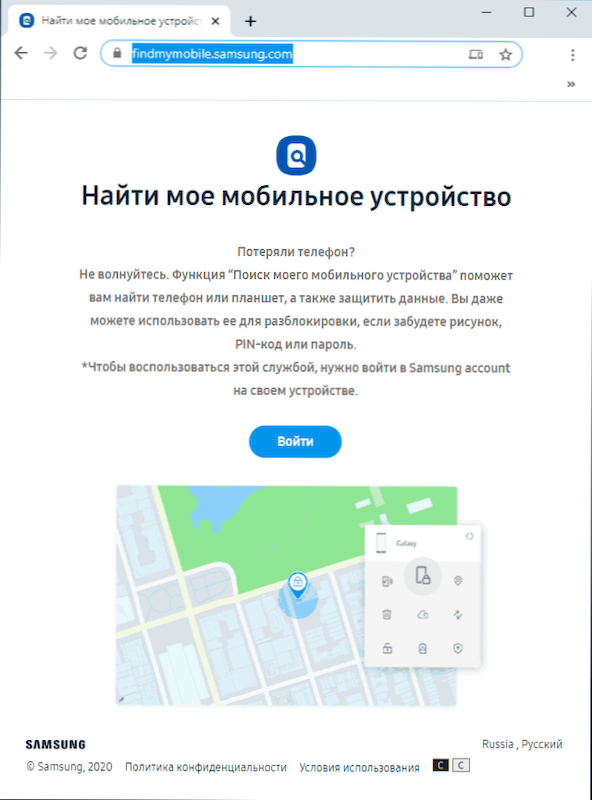
- Након улаза, ако је уређај на мрежи, видећете њену тренутну локацију на мапи са могућношћу да не само да упућујете само позив, блокирати или бришете податке, већ и резервне копије, набавите позиве и поруке са телефона, као и Омогућите режим за очување енергије (ставку "Проширите време рада") Шта може бити корисно ако сте изгубили телефон.
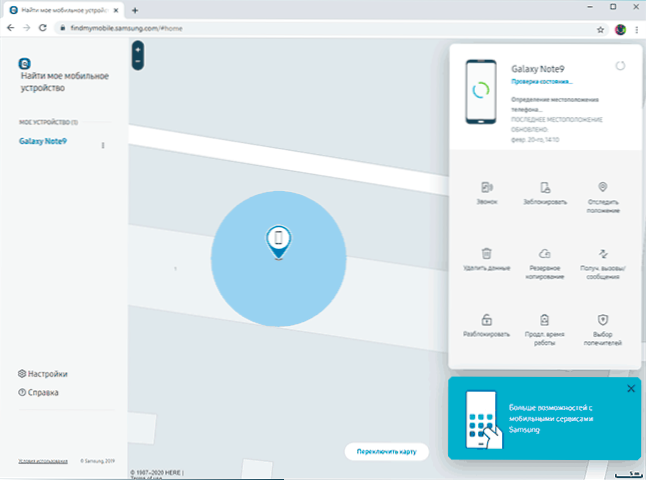
- Ако телефон није на мрежи, биће вам показано последње место и време када је утврђено. Када се телефон поново појави на мрежи, подаци ће се ажурирати.
Укључивање и искључивање функција телефонске претраге на Андроиду
Обично су на мапи потребне функције потребне за телефон су укључени у подразумевана подешавања, међутим, ако га немате, можете да проверите подешавања:
- На већини Андроид телефона идите на подешавања - Гоогле - Безбедност - Пронађите уређај и укључите опцију.
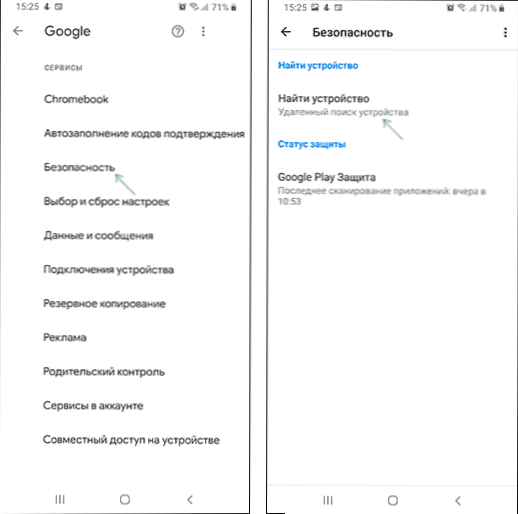
- На Самсунг-у је укључивање сопствене функције претраживања у подешавањима - биометрија и сигурност - потражите мој мобилни уређај.
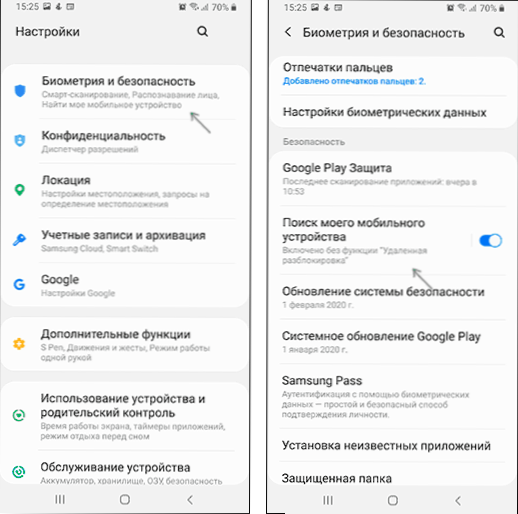
Имајте на уму: Ако укључите режим или апликације Андроид Енерги Цонсервације, на телефон је инсталиран на телефону да бисте сачували батерије, не могу се пренијети подаци о локацији.
Шта да радите ако телефон није тамо и додатне информације
Ако је ваш телефон пао у фабричка подешавања и избрисана свој Гоогле налог, његова потрага за описаним методама постаће немогућа. И без посебних значи да га не можете пронаћи. Ако вам је обећано да ћете пронаћи телефон на ИМЕИ, узети у обзир да само запослени у органима могу званично то учинити: само они и комуникациони оператори имају могућност да одреде са којим телефонском бројем (са којом СИМ картицом) телефон се користи, нуди такве понуде треће стране је боље да не верују.
Трећи фондови који вам омогућавају да пронађете, блокирају или бришу податке са телефона
Поред изграђене функције "даљинско управљање Андроид" или "Андроид управитељ уређаја", постоје трећим апликацијама које вам омогућавају да тражите уређај који обично укључује и додатне функције (на пример, снимање или фотографија звука) Изгубљени телефон). На пример, функције "Анти -тефие" присутни су у антивирусу Касперски и Аваст. Подразумевано су оне онемогућене, али у било којем тренутку можете их укључити у подешавањима апликације на Андроиду.
Затим, ако је потребно, у случају Касперски Антивируса, мораћете да идете на сајт Мој.Касперски.цом / ру Под вашим налогом (мораће да се креира приликом постављања антивируса чак и на самом уређају) и одаберите свој уређај у одељку "Уређај".
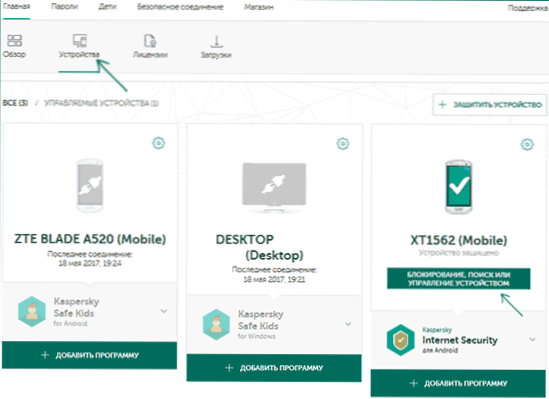
Након тога, кликом на "Блокирање, претраживање или управљање уређајем", можете обављати одговарајуће радње (под условом да Касперски Антивирус није уклоњен са телефона), па чак и фотографисања са камере телефона.
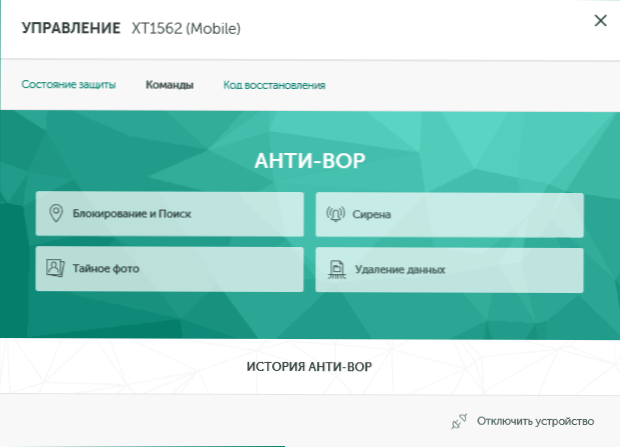
У Аваст Мобиле Антивирус функција је подразумевано онемогућена и након укључивања, а локација се не прати. Укључити одређивање локације (као и одржавање историје места на којима се налази телефон), идите са рачунара на веб локацију Аваст са истим рачуном као у антивирусу на мобилном уређају, изаберите уређај и отворите " "Предмет.
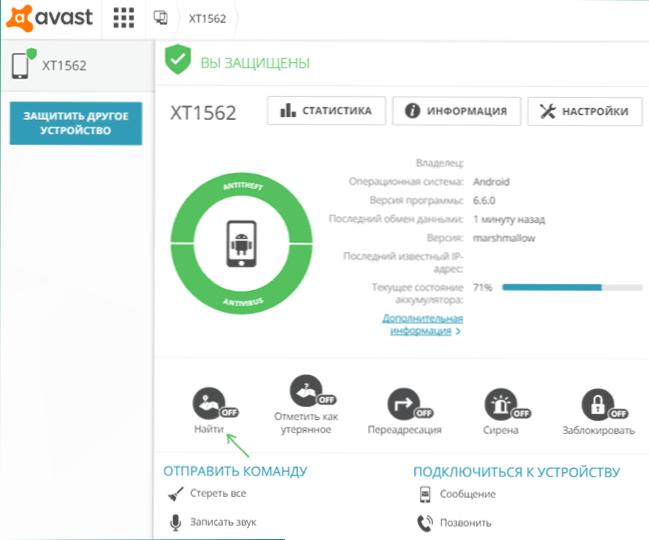
У назначеном параграфу можете једноставно укључити одређивање локације на захтев, као и аутоматско одржавање историје локације Андроида са жељеном фреквенцијом. Између осталог, на истој страници можете приморати уређај да позове, приказује поруку на њему или обрише све податке.
Постоје многе друге апликације са сличном функционалношћу, укључујући антивирусе, алати за родитељску контролу, а не само: Међутим, ако одаберете такву апликацију, препоручујем вам посебну пажњу на репутацију програмера, јер да функционишете претрагу, блокира и брисање претраге Телефон, апликација је потребна готово потпуна права на ваш уређај, што није увек пожељно.
Како пронаћи изгубљени Андроид телефон - видео упутство
Надам се да ће за неке од читалаца методе травења паметног телефона описана у упутствима бити корисне и помогле да пронађу недостајући уређај.
- « Како преименовати диск, флеш диск или ДВД-РВ у оперативном систему Виндовс 10, 8.1 и Виндовс 7
- ТВ не види УСБ флеш диск - зашто и шта треба учинити? »

